Mainos
On tiettyjä osia Windows pidämme itsestään selvänä 6 yleistä Windows-päivitysongelmaa ja niiden korjaaminenWindows 10: n päivittäminen voi aiheuttaa monia komplikaatioita. Näytämme sinulle mitä pitää valvoa ja miten estää tai korjata ongelmia. Lue lisää . Me vain tiedämme kuinka päästä sisään tietyt asetukset 7 Windows 10: n oletusasetukset, jotka sinun tulee tarkistaa hetiMicrosoft teki joitain kyseenalaisia päätöksiä Windows 10: n kanssa. Joitakin sen oletusasetuksia ei pitäisi jättää yksin. Näytämme kuinka parantaa yksityisyyttä, säästää kaistanleveyttä, vähentää häiriötekijöitä ja paljon muuta. Lue lisää koska olemme tehneet sen niin monta kertaa, siitä tulee toinen luonne.
Kun Microsoft kuitenkin päivittää Windowsin, asiat liikkuvat. Nipistys, jonka luulit olevan yhdessä paikassa, ei yhtäkkiä enää ole siellä - ja yksi asia, jonka kaikkien tulisi ehdottomasti tietää, on kuinka säätää tehtäväpalkin asetuksia.
Nyt on olemassa kaksi tapaa. Ensimmäinen toimii vain, jos tietokoneessasi on vähintään Windows 10 build 14271 tai uudempi (sinun on oltava
esikatseluohjelma Milloin Windows 10 tulee ulos, kuinka voit saada sen ja mitä tapahtuu tekniseen esikatseluun?Windows 10 on tulossa pian. Oletko edelleen hämmentynyt siitä, miten päivitys toimii, ja ihmetteletkö aikajanaa? Meillä on joitain vastauksia, vaikka lisää kysymyksiä on jäljellä. Lue lisää saada tämä versio tällä hetkellä). Tarkista, mikä rakennus sinulla on ennen kuin kaivaat asetuksia!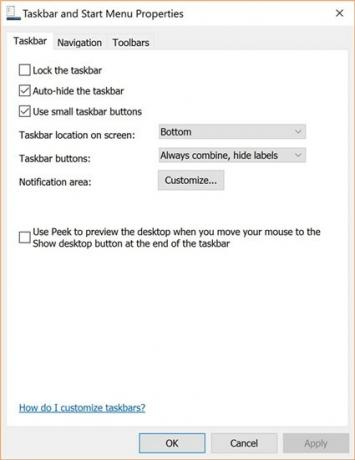
Menetelmä yksi: Avaa ensin Asetukset-sovellus. Napsauta sitten Järjestelmä ja sen jälkeen vasemmalla olevassa valikossa Tehtäväpalkki. Jälleen tämä menetelmä toimii vain rakennuksen 14271 tai uudemman kanssa. Se otetaan kuitenkin käyttöön seuraavassa suuressa Windows 10 -päivityksessä, joten on hyödyllistä tietää, mistä tehtäväpalkin asetukset nyt löytyvät.
Menetelmä 2: Jos sinulla ei ole uutta Windows 10 -versiota, voit käyttää asetuksia napsauttamalla hiiren kakkospainikkeella tehtäväpalkkia ja napsauttamalla sitten Ominaisuudet. Sieltä voit muuttaa asiat Kuinka tarkastella asennettuja sovelluksia Windows 10: ssä ruudukotilassaOnko sinulla liian monta sovellusta Windows 10 -sovellusluettelossasi? Näin voit katsella niitä ruudukossa ja saada ne hallintaan. Lue lisää kuten kun se piiloutuu automaattisesti, miltä se näyttää ja niin edelleen.
Kuinka käytät Windows 10: n tehtäväpalkkia? Kerro meille kommenteista!
Kuvahyvitys: omihay Shutterstock.com-sivuston kautta
Dave LeClair rakastaa pelejä konsolissa, PC: ssä, mobiililaitteissa, kämmenlaitteissa ja kaikissa elektronisissa laitteissa, jotka pystyvät pelaamaan niitä! Hän johtaa Tarjoukset-osaa, kirjoittaa artikkeleita ja työskentelee paljon kulissien takana MakeUseOfilla.


